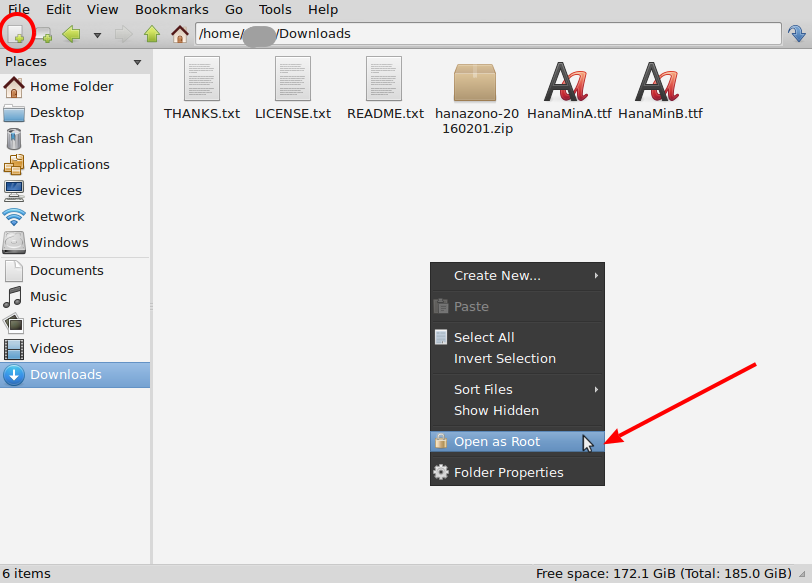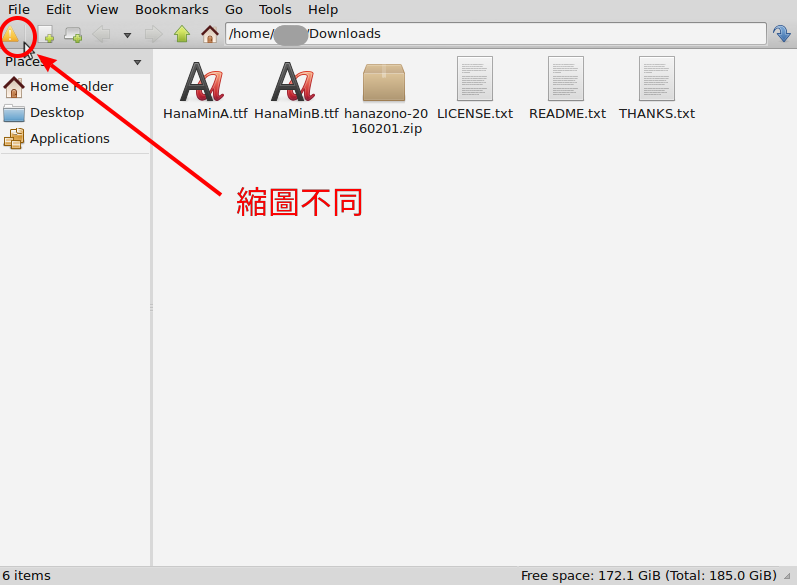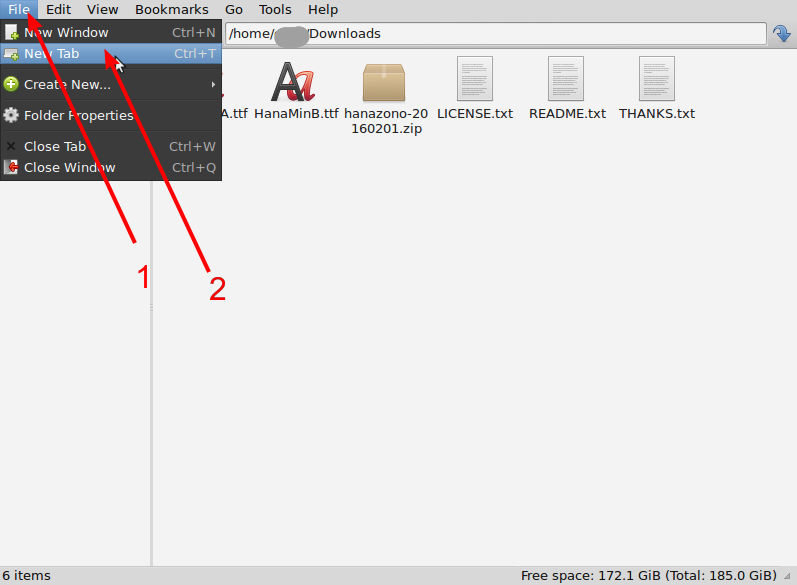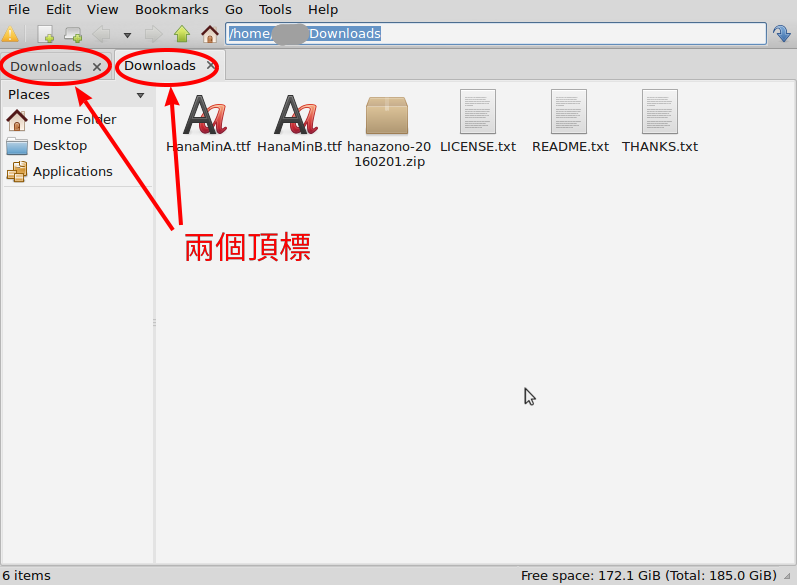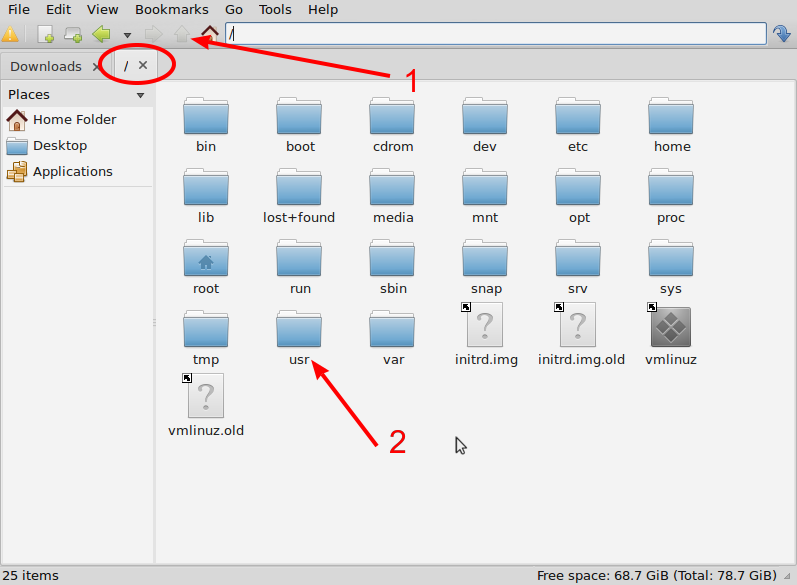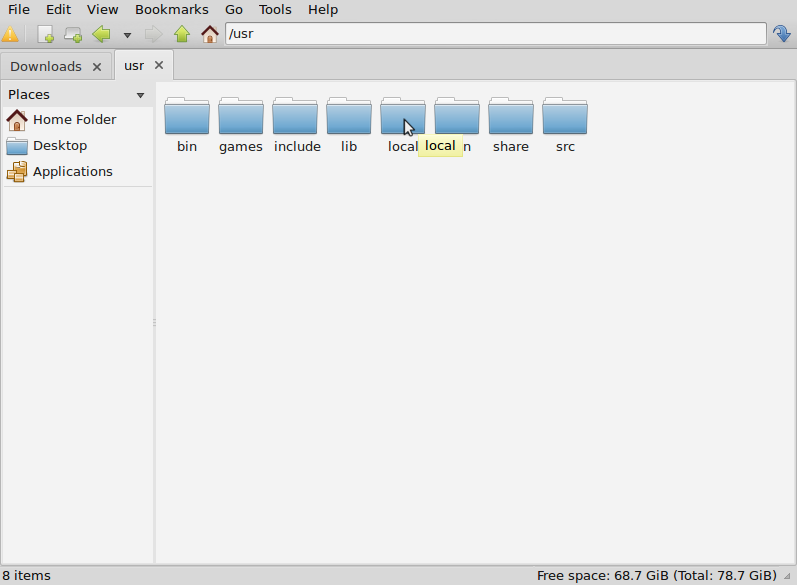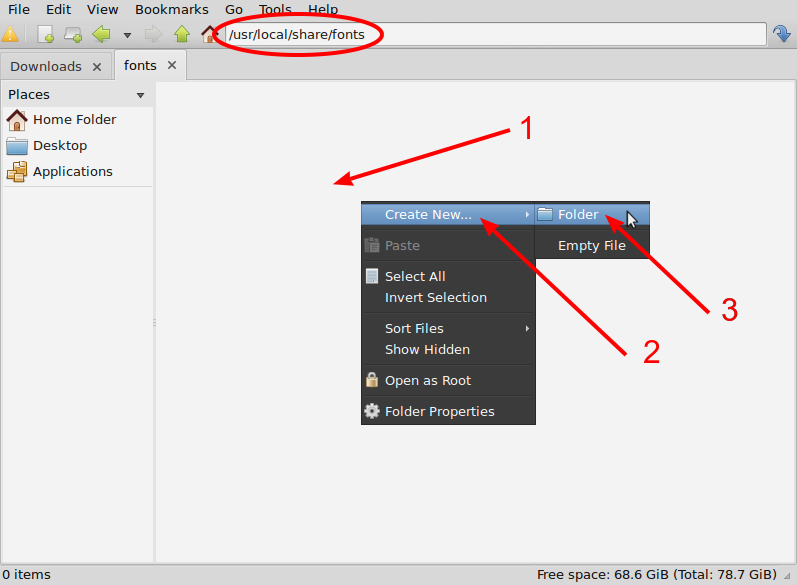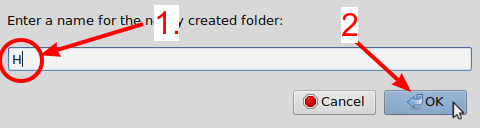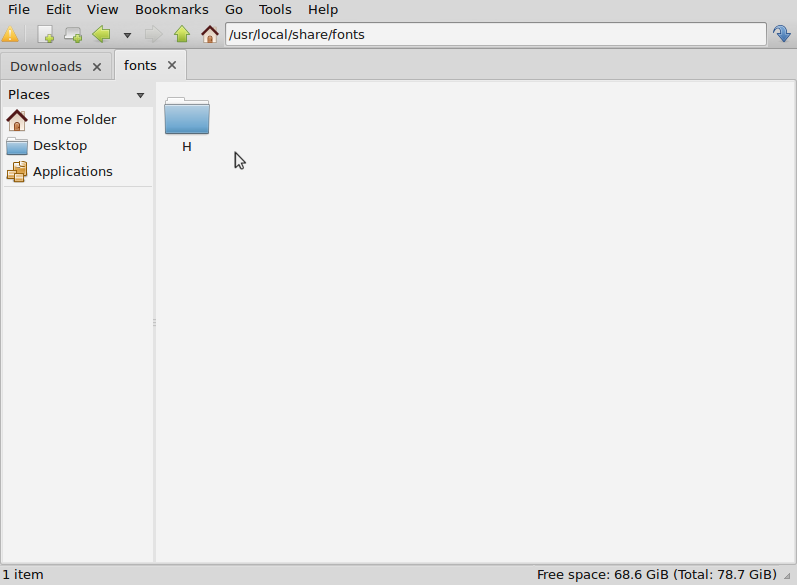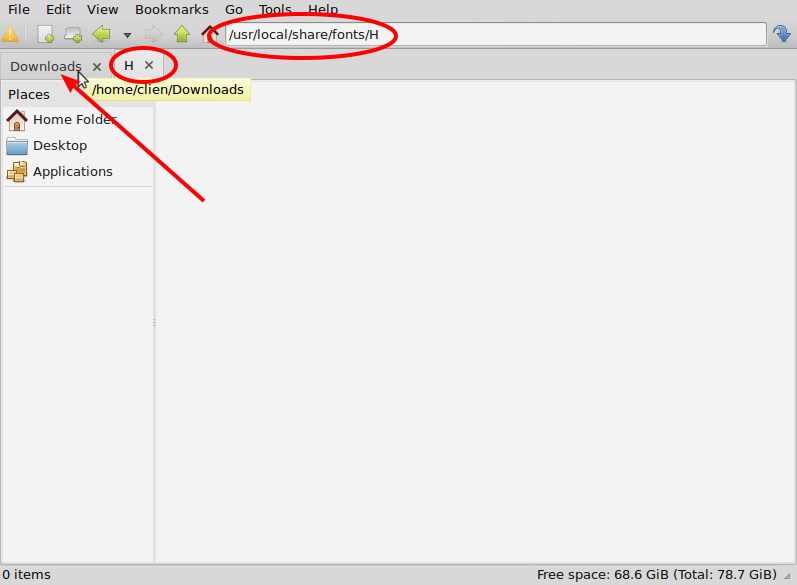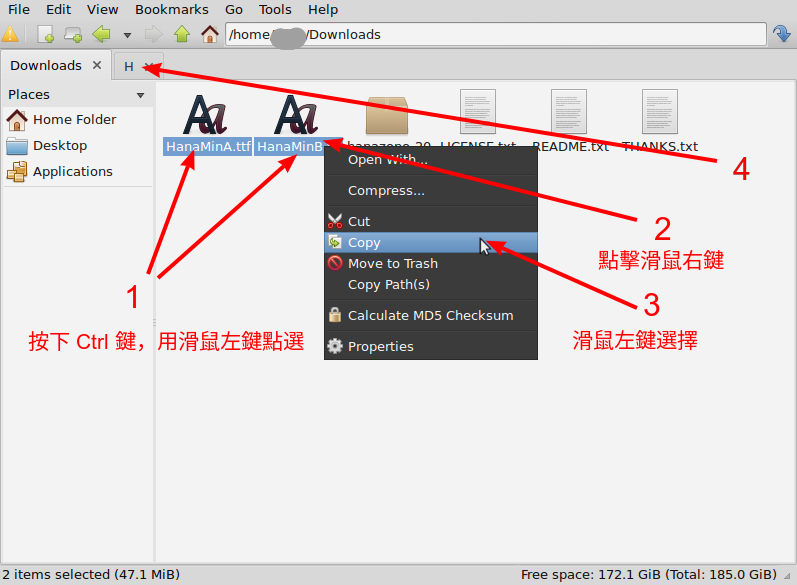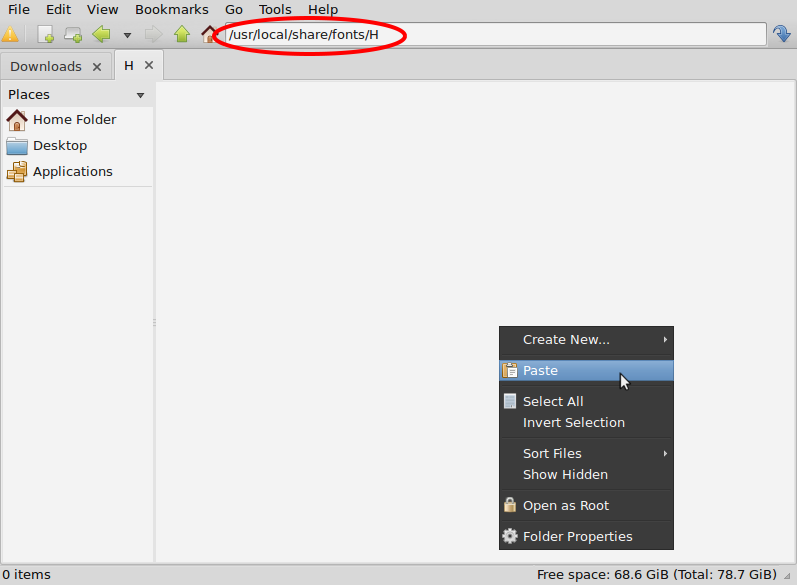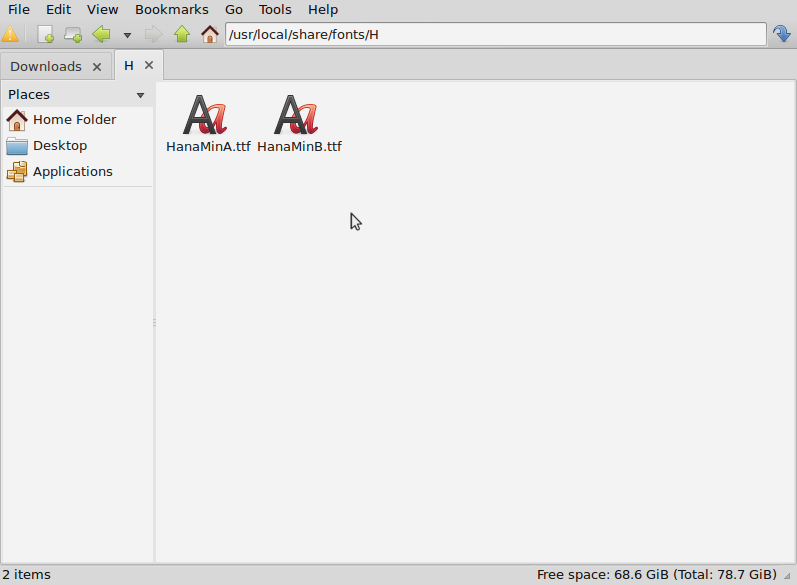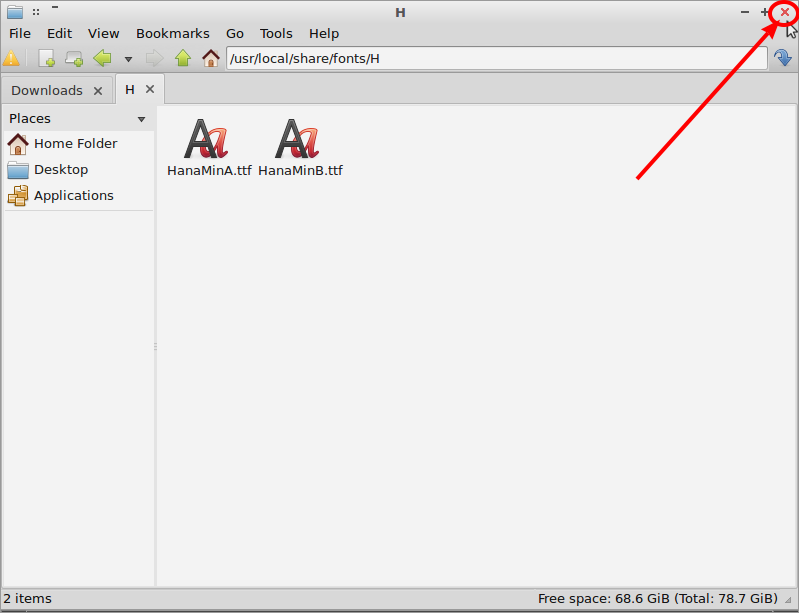安裝字體¶
要把所下載的字體安裝成整台電腦都可以用,就必須裝到 系統 的檔案夾內。 要裝到系統的檔案夾,我們必須有 系統管理者 的權限。
(註1:假如用 Font Manager 來安裝字體,雖然比較簡單,但是所安裝的字體,只有自己可以用,其他人仍然會出現「豆腐」的狀況,所以這裡用比較妥善的方法,讓所安裝的字體成為系統通用的字體,而不是個人專用的字體。)
(註2:在 Linux 的系統中, 系統管理者 傳統上稱之為 root 。)
用 Root 的權限,來開啟檔案管理員。
在普通 檔案管理員 的空白處,按下滑鼠的右鍵, 然後在新跳出來的視窗中,點選 Open as Root 。 如在 圖 63 所示。
然後,就有新的視窗開啟,如 圖 64 所示的畫面。
注意:普通權限的 檔案管理員 ,在左上角的縮圖, 與有 系統管理員 權限 檔案管理員 的縮圖不同。
開啟新的 分頁 ( tab 暫翻為 分頁 )
為了工作更容易,我們先開啟一個新的 分頁 。 點擊上方 File -> New Tab 。如 圖 65 所示。
新分頁開啟。如 圖 66 所示的畫面。
轉換檔案夾到根目錄。
連續點擊上方右邊向上的箭頭,如 圖 67 中「1」所指之處,直到箭頭變成灰色無法再點擊。 這時,可看到檔案夾已轉到 根目錄 ,在圖中以 / 來表示。 接下來就要點擊目錄中的 usr 。
轉換檔案夾到目錄 /usr/local/share/fonts
當上一步點擊完 usr 後,就會出現如 圖 68 所示的畫面。 連續點擊 local ,share ,fonts ,直到看到如 圖 69 中, 目錄欄顯示為 /usr/local/share/fonts 為止。
建立一個新檔案夾。
當進到 /usr/local/share/fonts 後,為了清楚起見, 我們建立一個新的目錄來放置剛下載的字庫。 在檔案管理員右邊視窗中,滑鼠右鍵點擊任意的空白處, 再點擊 Create New ... 及 Folder ,如 圖 69 所示。
將新檔案夾命名為 H 。
當如 圖 70 所示的畫面時, 鍵入檔案夾名字 H ,然後再按下 OK,就會出現如 圖
圖 #fig2-02-fmngfloderh2所示的畫面。進入新檔案夾 H 後,準備複製檔案到此。
點擊 H 後,進入該子目錄,確認目錄為 /usr/local/share/fonts/H 後, 再點擊上方 Downloads 的分頁,如 圖 72 所示的畫面。
複製字體檔案。
進到 Downloads 分頁後,如 圖 73 所示。 按下 Ctrl 鍵,用滑鼠左鍵點選 HanaMinA,ttf 和 HanaMinB.ttf 兩個字體檔案(如1)。 再將滑鼠置於兩個檔案中任何一個上面,用點擊滑鼠右鍵(如2), 再用滑鼠左鍵選擇 Copy (如3)。 最後點選分頁 H (如4)。
貼入系統目錄 H 。
當在系統目錄 H 之下時,在視窗右邊空白處,按下滑鼠右鍵, 用滑鼠左鍵選擇 Paste 貼上。如 圖 74 所示。 完成後,將如 圖 75 所示的畫面。
關閉有 Root 權限的檔案管理員視窗。
點擊檔案管理員的右上角,關閉視窗。如 圖 76 所示的畫面。
補充說明¶
除了 全字庫 之外,其他的字庫只要把壓縮檔解開後,將內容直接複製到 系統目錄 /usr/local/share/fonts/ 中相對應(建議)的子目錄即可。
全字庫 解壓縮後,字體存在 /Open-Data/Fonts 之下,將它們都複製到系統相對應的子目錄中即可。